excel拖动排列步骤如下:1.我在EXCEL中输入以下数字,如图:2.现在我要想复制“1”,则拖动单元格A1,但此该你会发现,在下拖动下方有个方框,如图:3.上步出现的情况便是以顺序的方式出现,但你只需要点动那个右下方的方框,选择“复制单元格”即可......
Excel求和怎么做?五招教你轻松搞定
Excel教程
2021-10-13 11:31:13
Excel求和怎么做?有时候我们在工作和生活中需要对一些数据进行汇总,来使我们的数据更加清楚,提高我们的办工效率。那么怎么对Excel里面的数据求和呢?相信大家都很想知道有哪些方法可以快熟实现Excel数据求和。我这里有五招值得大家学习哦。
第一招:
在Excel中打开文件,点击选择需要求和的数据,然后点击开始页面中的“自动求和”就可以了。
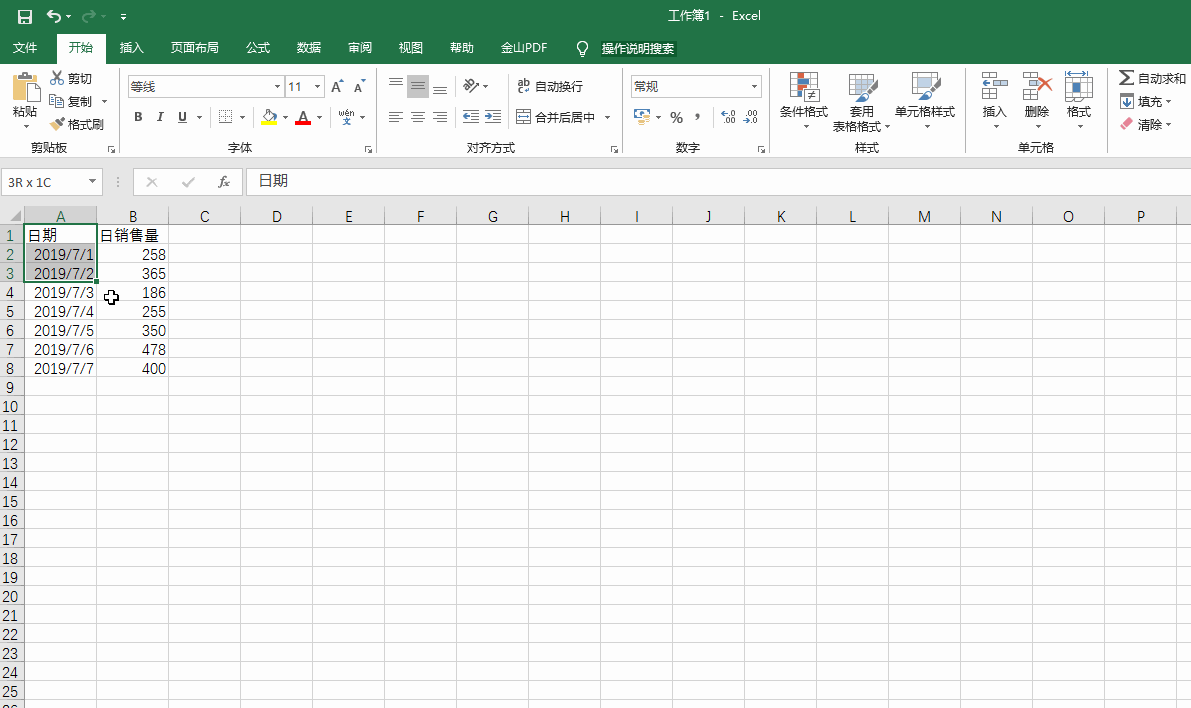
第二招:
点击一个空白单元格,然后在页面中的白色框里输入数据,例如对表格里的B2→B8的数据进行求和,数据为=SUM(B2:B8)点击“√”就可以了。(注释:SUM是求和公式)
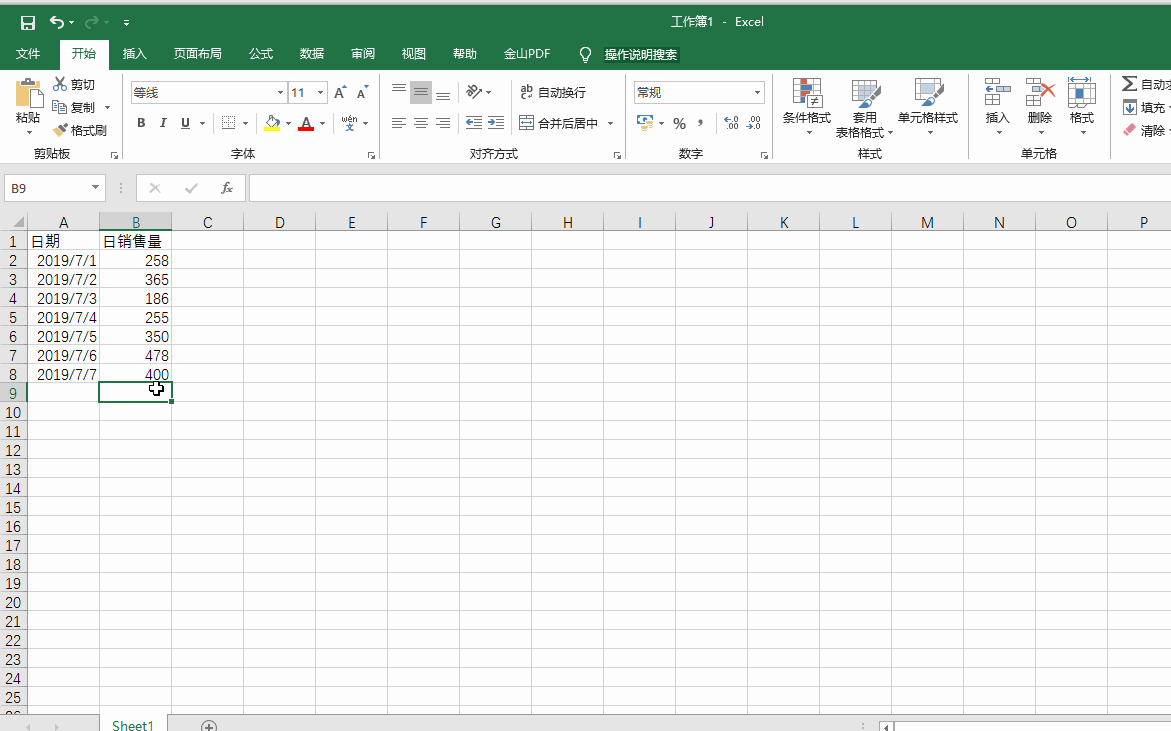
第三招:
如果对如下表格的数据求和,鼠标点击选择区域,然后点击键盘上的“Alt,=,Enter”就可以了。
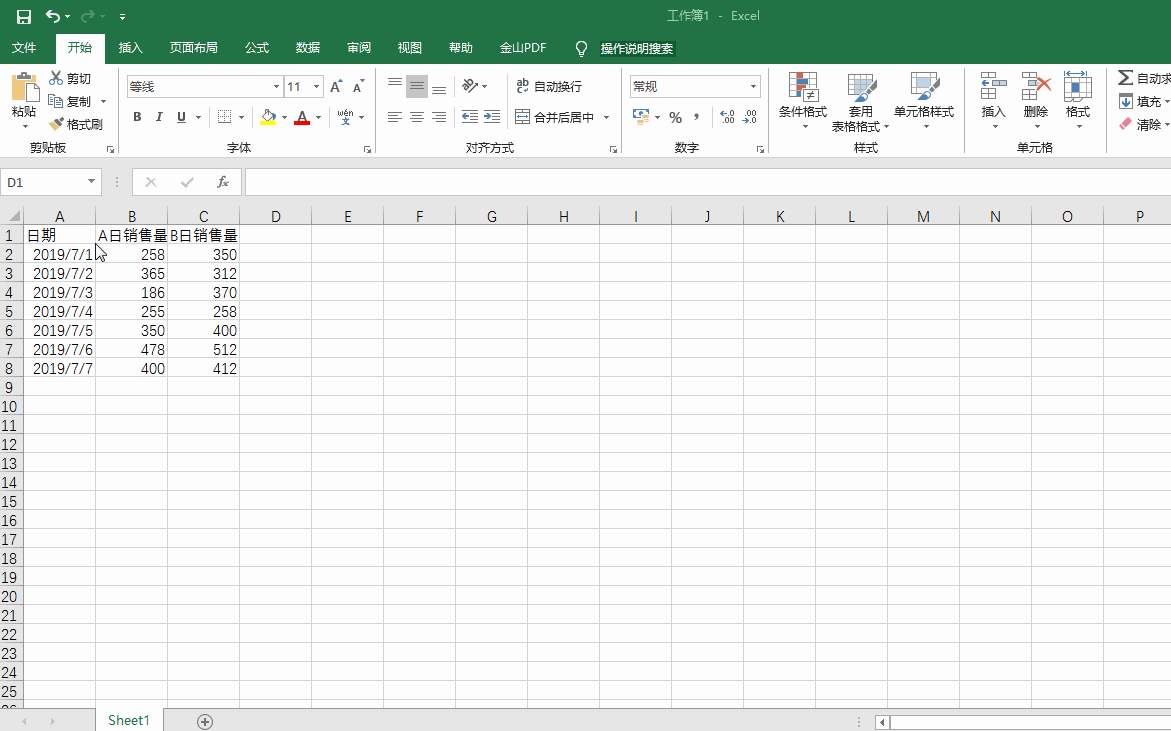
第四招:
点击表格中的空白格,然后点击需要求和的单元格用“:”隔开,再点击另一个单元格,最后点击回车就可以了。
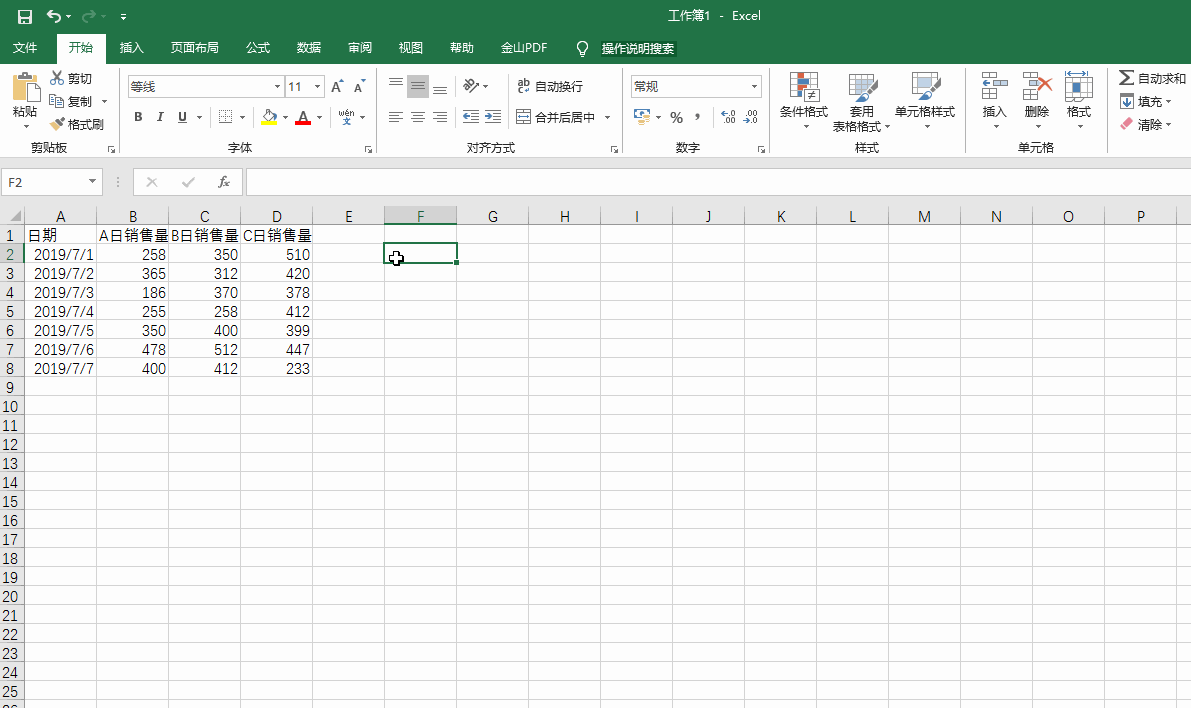
第五招:
点击页面中的公式,然后点击“插入函数”选择“SUM ”点击确定,然后输入想要求和的数据区域,例如(B2:B8)点击确定就可以了。
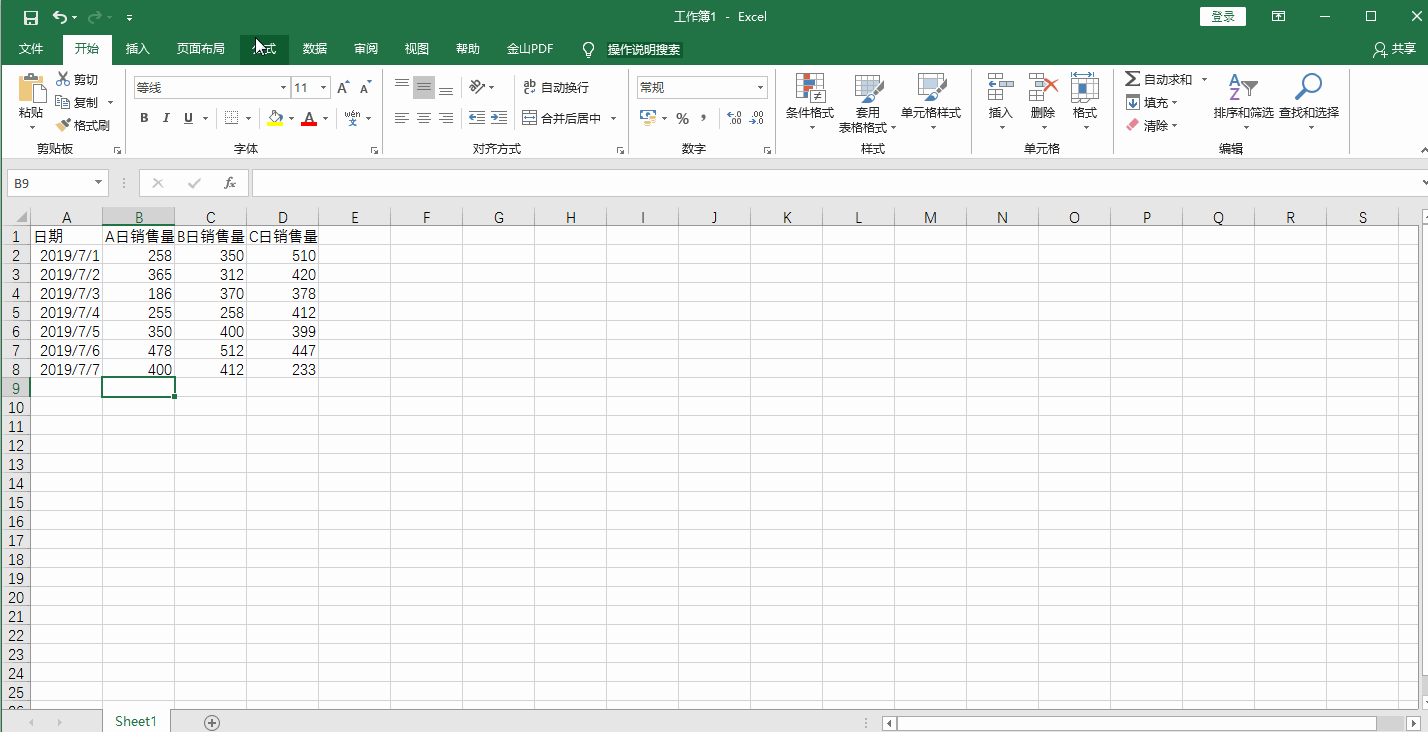
以上是我想要教给大家的五招Excel求和的方法,第一招适合单行或者是单列数据的求和;第二招适合较少数据的求和;第三招适合大量数据的求和;第四种适合跨行数据的求和;第五种适合大量数据整行整列的求和。是不是很实用?这五招你都学会了吗?
标签: Excel求和怎么做
相关文章
